Инструкции по подключению VPN на Android
Нажмите на вкладку, и появится инструкция для выбранного протокола 😉
-
- В боте нажимаем Мои устройства – Добавить устройство, выбираем протокол Vless или ShadowSocks, затем страну, которая вам больше нравится.
- Выйдет сообщение, нажимаем “Подключить”
- Откроется окно с выбором приложения. Рекомендуем использовать V2RayNG
- Скачиваем приложение на устройство.
- Переходим в бота, и нажимаем “Добавить в приложение».
- В приложении нажимаем три точки в правом верхнем углу — обновить подписку или (Update subscription)
- Что бы подключаться к впн и отключаться, используйте кнопку в правом нижнем углу
- Готово! Впн доступен на вашем устройстве) А ниже, видео инструкция как это сделать 😉
-
- Переходим в бота. Мои устройства — Добавить устройство. Выбираем протокол WireGuard, любую страну. Бот вам выдаст конфигурационный файл.
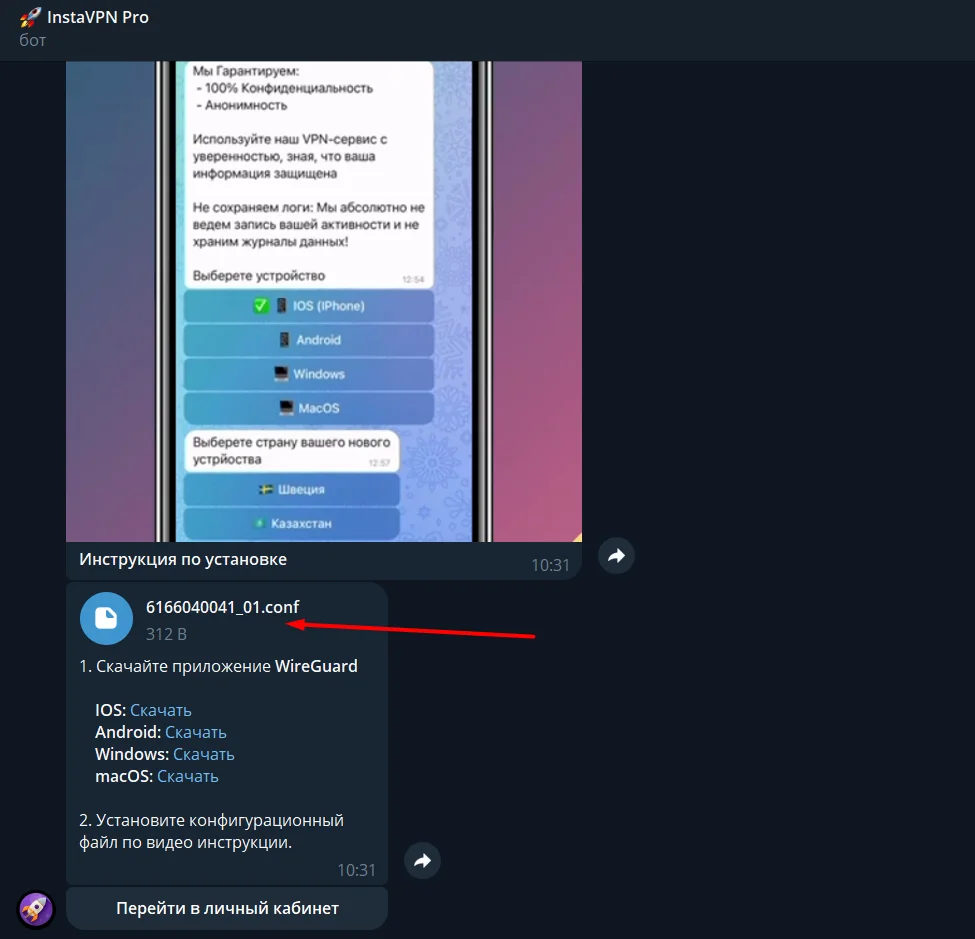
- Скачиваем программу WireGuard для Android
- Запускаем программу WireGuard, нажимаем кнопку с плюсиком «Импорт из файла»
- Программа откроет файловый менеджер и предложит выбрать файл который вам выдал бот.
- Добавив файл в приложение, переключите ползунок, что бы он стал активным!
- Урааа, впн подключен)
Видео инструкция:
- Переходим в бота. Мои устройства — Добавить устройство. Выбираем протокол WireGuard, любую страну. Бот вам выдаст конфигурационный файл.
-
- Переходим в бота. Мои устройства — Добавить устройство. Выбираем протокол ShadowSocks, любую страну.
- Нажимаем кнопку ваше подключение и копируем конфигурацию внизу страницы
- Скачиваем программу Outline
- Вставляем скопированный ключ в программу
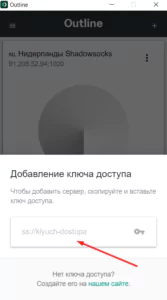
- Нажимаем «Подключить»
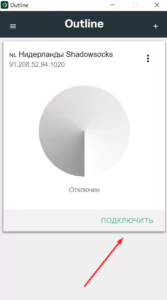
- Ура! ВПН подключен!
Типичные ошибки почему может не работать VPN и как их исправить
Тут вы найдете инструкции что делать если VPN на вашем устройстве не работает